Odkrywanie iFun Screen Recorder i jego wyjątkowych alternatyw!
Rejestratory ekranowe ułatwiają nagrywanie samouczków i prezentacji ekranowych, podobnie jak rejestrator ekranu iFun opracowany przez Iobit. Jednak czy pomimo możliwości nagrywania ekranów to narzędzie jest najlepszym wyborem? Czy może spełnić wszystkie Twoje wymagania dotyczące przechwytywania? Na szczęście trafiłeś na tę stronę! W tym poście omówione zostaną funkcje, ceny, zalety i wady rejestratora ekranu iFun. W tym poście znajdziesz także 6 najlepszych alternatywnych narzędzi dla Ciebie! Zatem bez dalszej zwłoki czytaj dalej!
Lista przewodników
Część 1: Recenzja rejestratora ekranu iFun Część 2: Najlepsze alternatywy dla rejestratorów ekranu iFun 8 Część 3: Często zadawane pytania dotyczące rejestratora ekranu iFunCzęść 1: Recenzja rejestratora ekranu iFun
iFun Screen Recorder to narzędzie do nagrywania ekranu kompatybilne z systemem Windows, z łatwymi do zrozumienia funkcjami i intuicyjnym interfejsem. Funkcje tego narzędzia Iobit są dobrze podzielone na kategorie, co ułatwia nagrywanie ekranu. Obsługuje możliwość robienia zrzutów ekranu, jednoczesnego nagrywania ekranu za pomocą audio/kamery internetowej oraz wiele funkcji edycji. To tylko rzut oka na możliwości narzędzia iFun Screen Recorder; odkryj więcej, przeglądając jego funkcje, ceny, zalety i wady.
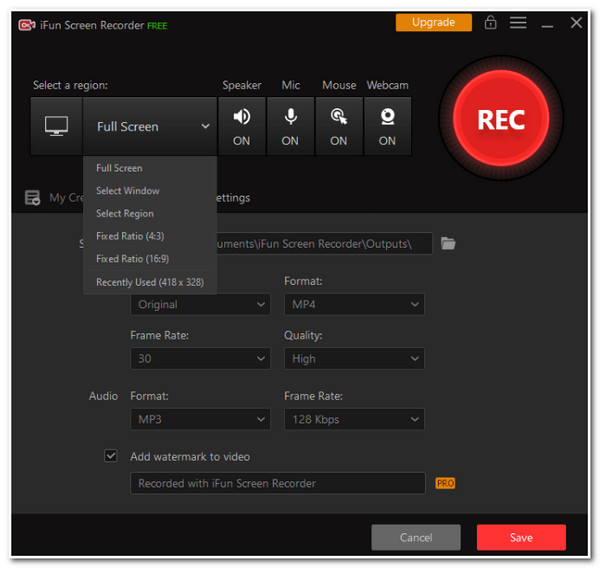
Przegląd rejestratora ekranu iFun:
- Obsługa wysokiej jakości nagrywania ekranu całego ekranu, określonego okna lub wybranego regionu.
- Wyposażony w możliwość jednoczesnego nagrywania czynności na ekranie z mikrofonem i głośnikiem lub bez, za pomocą nakładanej kamery internetowej.
- Umożliwia nagrywanie wysokiej jakości rozgrywki z prędkością do 60 klatek na sekundę bez spadków klatek.
- Oferuj funkcję przechwytywania ekranu, za pomocą której możesz robić zrzuty ekranu przedstawiające działania na ekranie.
- Umożliwia eksport pliku nagranego na ekranie do różnych formatów, takich jak MP4, AVI, FLV, MKV, MOV, TS i GIF.
- Plusy
- Przyjazny dla użytkownika interfejs wyposażony w łatwe w obsłudze funkcje.
- Możliwość zapewnienia użytkownikom nagrań w wysokiej rozdzielczości o nieograniczonym czasie trwania.
- Obsługuje różne formaty wideo, takie jak popularne i wysokiej jakości formaty.
- Użytkownicy mogą edytować nagrane pliki zgodnie ze swoimi preferencjami.
- Promuj łatwe udostępnianie i przesyłanie na różne platformy.
- Cons
- Udostępnione tylko na komputerach z systemem Windows.
- Ograniczenia w wersji darmowej: nagrywanie 2 minuty i znak wodny.
- Zawsze łącz informacje o błędach i problemach.
W zależności od ceny narzędzie iFun Screen Recorder oferuje bezpłatną wersję i bezpłatną wersję próbną; jednakże ograniczenia nie pozwolą na normalne korzystanie z niego. Dlatego musisz kupić jego ulepszoną wersję, co kosztuje $27.06/rok. Eliminuje tylko ograniczenia, ale nie zapewnia więcej funkcji edycyjnych.
Część 2: Najlepsze alternatywy dla rejestratorów ekranu iFun 6
Po zapoznaniu się z ogólnymi recenzjami narzędzia do nagrywania ekranu Iobit, iFun, może się okazać, że to narzędzie jest dość drogie. Istnieje tylko kilka funkcji edycji i poprawiania plików wyjściowych. Dlatego ten post zawiera również 6 najlepszych narzędzi do nagrywania ekranu jako alternatywę lub substytut iFun Screen Recorder. Sprawdź je wszystkie poniżej:
1. AnyRec Screen Recorder (Windows/Mac)
Jeśli szukasz najlepszego narzędzia do nagrywania ekranu, które może przekroczyć oferowane możliwości narzędzia iFun Screen Recorder, to AnyRec Screen Recorder narzędzie jest tym, czego szukasz. W przeciwieństwie do iFun Screen Recorder, to narzędzie jest kompatybilne z platformami Windows i Mac. Co więcej, jest wyposażony w zaawansowane funkcje nagrywania ekranu, edycji wideo, ulepszania wyników i konfigurowalne funkcje skrótów klawiszowych. Dzięki temu narzędziu z pewnością możesz zdobyć najlepsze usługi nagrywania ekranu!

Funkcje rejestratora ekranu AnyRec

Nagrywaj z wysoką jakością wszelkie działania na ekranie, niezależnie od tego, czy jest to określone okno, pełny ekran, czy jego niewielka część.
Wyposażony w możliwość nagrywania ekranu w rozdzielczości 4K, do 60 klatek na sekundę i bez problemów z opóźnieniami.
Eksportuj nagrania lub zrzuty ekranu do dowolnego powszechnie używanego formatu, takiego jak MP4, MOV, JPG, PNG itp.
Wyposażony w inne zaawansowane funkcje, takie jak rysunki w czasie rzeczywistym, przewijane zrzuty ekranu, przycinanie nagrań itp.
100% bezpieczne
100% bezpieczne
2. Studio OBS (Windows/Mac/Linux)
Kolejnym najlepszym narzędziem, które może być alternatywą dla iFun Screen Recorder, jest Studio OBS. W ramach projektu OBS opracowano to narzędzie do nagrywania ekranu o otwartym kodzie źródłowym, umożliwiające nagrywanie różnych scen z ekranu i filmów na wyświetlaczu. W porównaniu do iFun wszystkie funkcje OBS są darmowe. Chociaż oba są intuicyjne, OBS wciąż wyprzedza iFun, ponieważ oferuje możliwość nagrywania ekranu, różne filtry, możliwości nagrywania strumienia online i przechwytywanie kamer zewnętrznych.
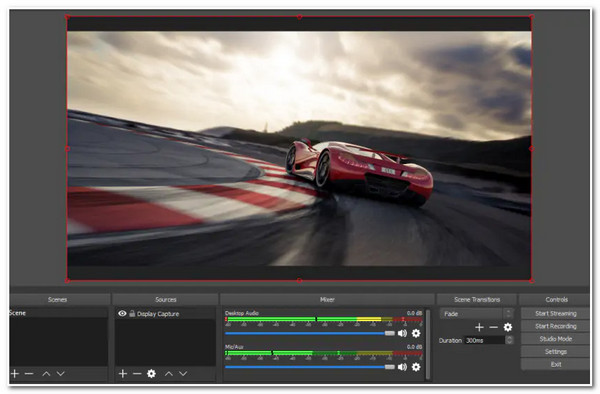
3. Camtasia (Windows/Mac)
Następna w kolejce jest Camtasia. To alternatywne narzędzie Iobit iFun Recorder jest jednym z pełnoprawnych narzędzi na rynku, które oferuje doskonałe możliwości nagrywania wideo i audio na ekranie. To narzędzie zasługuje na to, aby być alternatywną opcją dla iFun, ponieważ Camtasia oferuje nieograniczony proces nagrywania na ekranie. Poza tym, w przeciwieństwie do iFun, Camtasia zyskuje coraz większą popularność dzięki wbudowanym funkcjom edycji wideo! Oferuje interaktywne animacje i efekty specjalne. Jednak Camtasia jest znacznie droższa niż iFun.
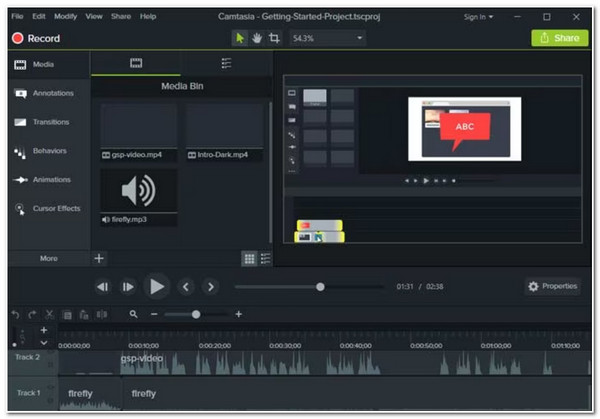
4. Bandicam (Windows)
Nie możesz też przegapić okazji wypróbowania Bandicam jako substytut rejestratora ekranu iFun. Bandicam to lekkie narzędzie, które pozwala na przechwytywanie ekranu komputera w wysokiej jakości. Dodatkowo obsługuje 3 tryby nagrywania ekranu, a mianowicie tryby nagrywania ekranu, gry i nagrywania HDMI. W trybie nagrywania HDMI można przechwytywać obraz wyświetlany na ekranie z zewnętrznych urządzeń wideo. W przeciwieństwie do rejestratora ekranu iFun, Bandicam było powiązane z problemami ze spadkiem liczby klatek na sekundę podczas procesu nagrywania. Ale Bandicam kieruje się do iFun Screen Recorder, oferując 10-minutowy czas nagrywania w niezarejestrowanej wersji.
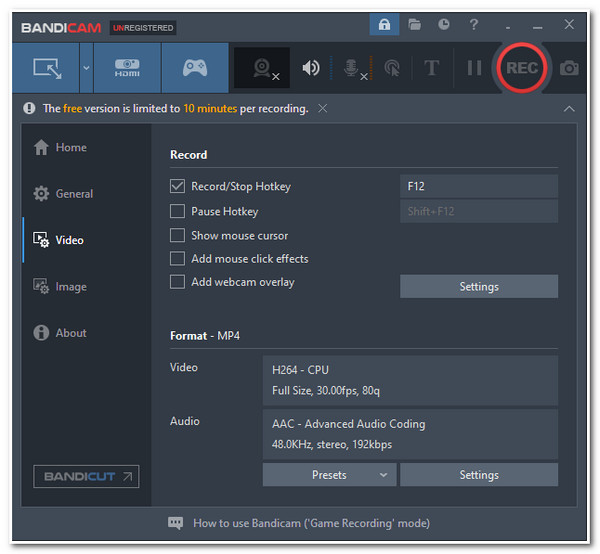
5. ScreenFlow (Windows/Mac/Linux)
Kolejnym narzędziem, które może być doskonałym substytutem iFun Screen Recorder, jest Przepływ ekranu. To narzędzie może wyglądać na przestarzałe, ale ScreenFlow umożliwia doskonałą edycję wideo, dodawanie dźwięku, usuwanie niechcianych elementów z nagranego pliku, stosowanie tytułów i elementów graficznych i wiele więcej. W porównaniu do iFun, to narzędzie nie tylko bezpośrednio nagrywa ekran, ale jest także wyposażone w funkcję podzielonego widoku. Co więcej, to samo dotyczy Camtasii; ScreenFlow jest również droższy niż ulepszona wersja iFun.
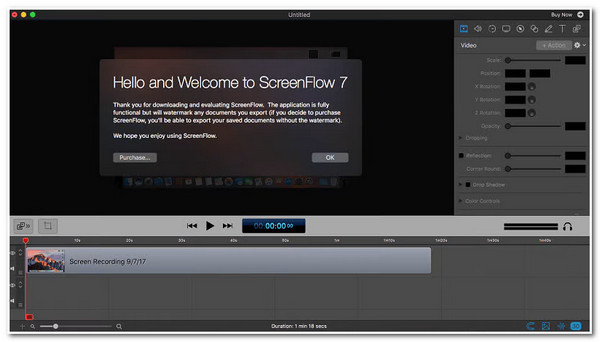
6. Krosno (Windows/Mac/iOS/Android)
Ostatnią rzeczą jest Warsztat tkacki. To narzędzie stało się jedną z najlepszych alternatyw dla rejestratora ekranu Iobit iFun, ponieważ Loom może inicjować nagrywanie na ekranie w różnych obszarach ekranu za pomocą jednego kliknięcia. Jest również bezpłatny i umożliwia łatwe udostępnianie plików, umożliwiając udostępnianie nagranych ekranów za pośrednictwem wersji z łączem. Chociaż iFun i Loom mają ograniczenia długości nagrywania wideo, Loom oferuje 5-minutowe nagrywanie na ekranie w bezpłatnej wersji, czyli o 3 minuty do przodu w porównaniu do iFun Screen Recorder.
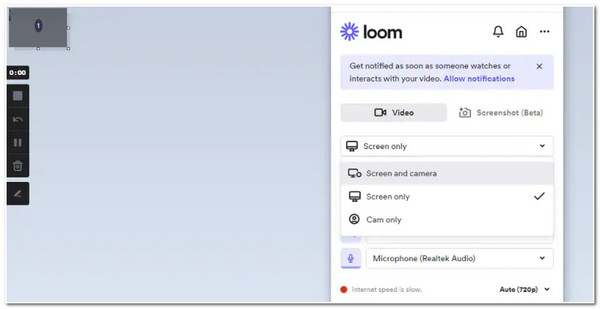
Część 3: Często zadawane pytania dotyczące rejestratora ekranu iFun
-
1. Czy iFun Screen Recorder obsługuje udostępnianie nagrań bezpośrednio na platformach mediów społecznościowych?
Tak to jest! iFun Screen Recorder umożliwia udostępnianie i przesyłanie nagranego ekranu na różne platformy mediów społecznościowych. Jest zintegrowany z YouTube, Facebookiem, Instagramem i Twitchem.
-
2. Czy Iobit iFun Screen Recorder oferuje skróty klawiszowe?
Tak, iFun Screen Recorder obsługuje różne kombinacje klawiszy lub skróty klawiszowe w celu inicjowania określonych procesów nagrywania. Jeśli chcesz zatrzymać nagrywanie, naciśnij Ctrl + Shift + Esc na klawiaturze. Jeśli chcesz odtworzyć swoje nagrania, naciśnij klawisz F5. Na koniec naciśnij jednocześnie klawisz klawiatury klawisz kontrolny + Klawisze S, aby zapisać nagrany ekran.
-
3. Jak nagrywać wysokiej jakości filmy za pomocą rejestratora ekranu iFun?
Maksymalna jakość obsługiwana przez rejestrator ekranu iFun to rozdzielczość 4K i 60 klatek na sekundę. Dlatego musisz kliknąć Ustawienia nagrywania przycisk i zmień parametry jakości.
Wniosek
Masz to! Oto ogólna recenzja iFun Screen Recorder autorstwa Iobit. Ta recenzja pomoże Ci określić, czy iFun Screen Recorder może spełnić Twoje pożądane potrzeby w zakresie nagrywania ekranu. Jeśli uważasz, że będziesz musiał rozważyć poszukiwanie najlepszych alternatyw, posiadanie AnyRec Screen Recorder narzędzie jest najlepsze! Dzięki swoim wyjątkowym funkcjom, w szczególności możliwości zapewnienia braku opóźnień, ograniczenia długości nagrania i znaku wodnego, to narzędzie jest najlepszą alternatywą dla Iobit iFun Screen Recorder. Zapraszamy do odwiedzenia oficjalnej strony narzędzia, aby dowiedzieć się więcej na jego temat!
100% bezpieczne
100% bezpieczne
